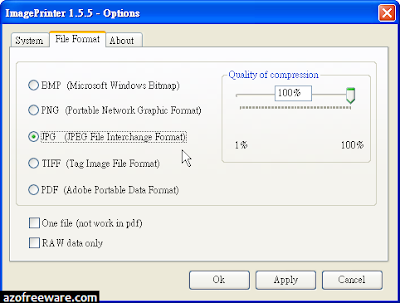這次阿榮要為大家推薦「
miiiCasa家用雲端網路服務平台 」,以及由
友訊科技 所生產的
D-Link DWR-117 miiCasa 3G/WiFi router ,以往我們的無線基地台就只有純粹讓電腦使用無線網路上網的功能,但搭配了miiiCasa這個服務(韌體)之後,讓無線網路路由器的功能更強了!可以插入自己的USB或隨身碟,透過免費的miiiCasa網站服務,搖身一變為家庭的雲端影音、檔案共享中心!
一台無線基地台可以省下你大把的鈔票,因為買NAS儲存設備、網路硬碟的錢都免了!還可以輕鬆擁有家庭專屬的網路相簿、影音網站、FTP伺服器功能。 ※miiiCasa – 家用雲端儲存分享中心 miiiCasa怎麼唸?它唸「
米咖薩 」,是西班牙文「
我的家 」的意思,是一項創新的網站服務,也是一項可以整合於WiFi router的韌體,期盼在未來能夠有更多設備廠商將miiiCasa整合於無線基地台。
而只要使用支援miiiCasa的設備連線,並登入「
http://www.miiicasa.com/ 」,就可以自動偵測到設備,往後不管人在家裡或外面,可以透過登入miiiCasa網站或手機程式來存取檔案,如果人在網內就會自動跑內部IP,不管是影片、照片、MP3都可以線上播放,而且相當順暢。
如果要分享給親友要怎麼做?請他們
免費註冊miiiCasa網站帳號 ,再將資料夾分享給他們(輸入Email)即可!
官方介紹影片:
更傻瓜的網內分享方式 以這個網內分享的架構圖為例,家中不管是筆記型電腦、手持式設備(智慧型手機、平板電腦)、桌上型電腦的家人,只要是透過支援miiiCasa加值服務的設備連上網,都能夠以網內的高速傳輸速度將檔案上傳下載到附掛於設備上的USB儲存設備;以往要達成這樣的需求可能得架設NAS、網路相簿、FTP Server,但現在只要有一台miiiCasa設備,完全不需要任何深奧的技術,就可以實現網內分享的夢想!
更輕鬆的網外分享解決方案 再來看看網外分享的解決方案,家人外出的時候一樣可以透過miiiCasa加值服務連回家中的儲存設備抓取檔案,而就連親友也可以使用miiiCasa加值服務來存取你的分享內容(相片、音樂、影片、檔案),甚至上傳檔案;很多人不想把個人的隱私透過網路分享,但透過miiiCasa的加密通道你可以放心分享,有了它就像有了
個人的私有雲 !
※開始使用miiiCasa 簡單介紹過miiiCasa所能帶來的檔案分享功能後,以下就來介紹實作的部份,相信看過之後就不難發現這個創新應用實在很不錯!
前置作業 1 首先,請找一個USB隨身碟或外接式硬碟插在D-Link DWR-117設備後方的USB插槽。由於無線基地台本身是沒有硬碟的,所以,必須以你的USB儲存設備為分享空間,容量當然是越大越好。
2 再來,就是依照說明書的指示完成無線基地台的設定,設定好無線基地台後才可以使用miiiCasa服務。
3 完成無線基地台的設定後,並不是到設備裡面設定什麼,而是到「
http://www.miiicasa.com/ 」註冊一個新帳號,按「
註冊新帳號 」的連結來註冊。
4 填寫E-mail、密碼、名字、姓氏等資料,並輸入文字驗證後,按〔
送出 〕按鈕。
5 註冊完畢後,按〔
開始使用miiiCasa 〕按鈕就可以開始使用!你的E-mail就是以後的登入帳號。
6 登入miiiCasa網頁後,按「
Space 」圖樣或「
進入miiiCasa Space 」按鈕都可以進入USB儲存設備的分享設定。
7 好妙!進入Space後就看到設備名稱「
D-Link DWR-117 」了,按設備的圖示進入綁定吧!
8 幫設備取一個暱稱吧!在「
暱稱 」欄位輸入一個名字後按〔
OK 〕。
9 裝置命名成功!恭喜你,已經可以開始分享檔案了。
分享檔案 1 請特別注意 – 如果隨身碟裡本來就有各式的檔案,一定要先用miiiCasa的「
檔案總管 」將檔案依照預設的「
照片 」、「
音樂 」、「
文件 」、「
影片 」資料夾來歸類,未來才能分享給親友。
2 進入「
檔案總管 」之後,可以看到插在設備後面的USB儲存設備名稱,按一下進入。
3 點選要搬移的檔案,再按〔
搬移到 〕將檔案移動到文件(miiiCasa_Documents)、音樂(miiiCasa_Music)、照片(miiiCasa_Photos)、影片(miiiCasa_Videos)這四個資料夾。設定到此就大功告成啦!
※盡情享用私有雲 既然都說是私有雲了,這是你家的設備你高興上傳什麼就上傳什麼!將檔案儲存到你的USB設備的方式有兩種,一種是最快的方法 – 拔下USB直接接電腦將檔案存進去,另一種方法是 – 透過miiiCasa網站上傳,其中又分網內跟網外,網內是指使用自己的無線網路基地台(支援miiiCasa的設備)來連線登入miiiCasa,就會自動以內網的高速傳輸來上傳(實測速度約2~3MB),而網外上傳就相當於你在這台機器上架設FTP的傳輸速度。
網內 – 使用家中無線網路基地台連線 這是這台設備的最主要訴求跟殺手級應用!家中使用支援miiiCasa設備連線的人只要按照上面介紹的方法也去註冊一個miiiCasa帳號,就可以分享檔案了!
miiiCasa網站的「
最新通知 」可以知道誰上傳、分享了檔案,或者,已有家人加入共享此設備的行列。
點選「
Space 」→點選設備名稱→依類別存取檔案。
「
照片 」:可以用「
播放幻燈片 」方式播放照片。
「
音樂 」:直接播放音樂!支援MP3、MP4、M4A等聲音格式的線上播放。
「
文件 」:可以將電腦裝機必備的程式準備在「
文件 」資料夾,以便隨時可以下載使用!當然,其他類型文件的分享也是很好的應用。
「
影片 」:順暢播放影片!支援FLV、MP4、H.264影片。
「
檔案總管 」:別忘了!隨身碟中的檔案都要用檔案總管來複製或搬移。
再來一段操作展示影片,讓大家看看流暢度!
網外 – 分享給不同居所的親友 通常我們會想要把照片、音樂、文件、影片分享給親友,miiiCasa都幫你想到了!在這些資料夾下都具有「
分享 」功能。
當要分享某個資料夾給親友時,可以選擇「
從聯絡人清單選取 」或「
輸入E-mail 」,前者是選擇已經從「
My Account 」加入「
聯絡人 」的清單來選取,後者則會是輸入親友E-mail讓系統自動通知他們來註冊,並且分享內容。
從聯絡人中選取分享對象。
可以選擇要賦予分享對象的權限,「
瀏覽 / 下載 」相當於「
讀取 」權限,而「
瀏覽 / 下載 / 新增 」相當於「
讀寫 」權限,後者可以讓親友上傳資料到你的分享資料夾。
使用手機程式 阿榮拿到第一手的Android程式,簡單擷取了幾張畫面來跟大家分享miiiCasa的手機介面。
可以透過miiiCasa的APP程式上傳手機中的照片、影音檔。
進入miiiCasa Space之後,最下方就是四大類別 – 照片、音樂、文件、影片。
「
照片 」區可以用幻燈片模式播放。
「
音樂 」區可以很順暢的在網內播放音樂。
「
影片 」區支援一般智慧型手機的3GP、MP4副檔名的影片播放。
※miiiCasa設備特色(D-Link DWR-117) 前面阿榮為大家介紹了miiiCasa創新的家庭檔案共享中心服務,現在再回頭來看看這台路由器的幾個特色。
訊號強度毫不遜色: 阿榮居住的是四房兩廳水泥隔間的房子,目前使用的是三根天線的T牌路由器,而D-Link DWR-117是隱藏式天線,但訊號強度卻毫不遜色,實際測試結果每個房間都可以收到無線網路訊號。
D-Link DWR-117與他牌路由器的
功能比較表 :NAS、網路相簿、FTP Server、音樂共享平台通通在miiiCasa的加值服務裡。
由雲永科技所設計的圖形化介面(韌體)。
進階設定: 按右上角的〔
進階設定 〕進入。
網路地圖: 按右上角的〔
網路地圖 〕進入。可以快速知道有哪些設備連上你的無線網路。
訪客區域: 按右下角的「
訪客區域 」圖示進入。支援雙SSID!可以新增一組訪客專用的無線網路帳號密碼,以避免miiiCasa分享內容被訪客存取!
※阿榮評語 1. miiiCasa讓使用者不需要太多的網路知識就可以輕鬆實現檔案共享,很容易的把各式檔案分享給親友。
2. 支援動態IP!不用怕無線基地台重新撥接後連不上共享資料。
3. 有了支援miiiCasa的設備等於有了家庭專屬的網路相簿、影音網站、FTP伺服器、NAS儲存設備、網路硬碟。
4. 網內的傳輸直接走內部IP,不僅播放順暢,也讓家人間的檔案分享更為簡便!
5. 網外的傳輸取決於你家中的網路頻寬,一般沒有網內來得順暢,建議用下載的方式來取得檔案。
備註:對於產品若還有任何疑問可參考官方網站:
http://help.miiicasa.com/ 促銷活動:
版權所有:
阿榮 發文日期:2011年11月15日
00:00 ※本文為廠商贊助廣告文 ,合作提案請聯絡本站 :
Please enable Javascript to see the email address